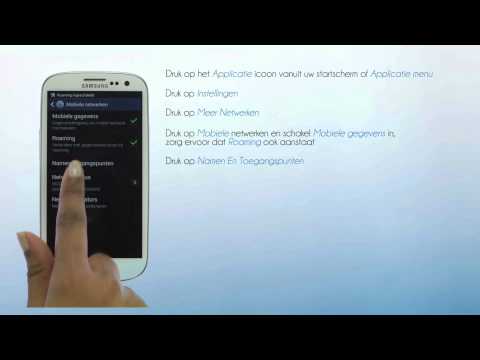
Inhoud
Netwerkproblemen behoren tot de meest voorkomende, zelfs bij geavanceerde smartphones zoals de Samsung Galaxy S10e. Sommige van onze lezers hebben zelfs geklaagd omdat hun apparaten problemen hadden om verbinding te maken met een wifi-netwerk. Er was één geval dat mijn aandacht trok omdat de Galaxy S10e naar verluidt de verbinding met het netwerk blijft verbreken.
Dit probleem kan slechts een klein probleem zijn met de telefoon of uw netwerkapparaten. Er zijn geen grote problemen gemeld met de draadloze communicatie van de telefoon, dus we kunnen aannemen dat dit slechts een klein probleem is dat u zelf kunt oplossen. Als u een van de eigenaren van dit apparaat bent en momenteel last heeft van een soortgelijk probleem, lees dan verder, aangezien deze korte gids voor probleemoplossing u wellicht kan helpen.
Voordat je verder gaat, als je dit bericht hebt gevonden omdat je een oplossing voor je probleem probeerde te vinden, probeer dan onze pagina voor probleemoplossing te bezoeken, aangezien we de meeste van de vaak gemelde problemen met de telefoon al hebben behandeld. We hebben al oplossingen aangedragen voor enkele van de problemen die door onze lezers zijn gemeld, dus probeer problemen te vinden die vergelijkbaar zijn met die van u en gebruik de oplossingen die we hebben voorgesteld. Als ze niet voor u werken en u meer hulp nodig heeft, vult u onze vragenlijst voor Android-problemen in en klikt u op Verzenden.
Problemen oplossen met de Galaxy S10e die steeds de verbinding met het wifi-netwerk verbreekt
Er zijn slechts een paar procedures die ik u in deze gids zal geven, aangezien ik er geen heb weggelaten die niet echt nuttig zijn. Op basis van ervaring is dit slechts een klein probleem dat moet worden verholpen door een van de onderstaande procedures. Hier is wat je moet doen:
Eerste oplossing: Forceer uw telefoon opnieuw op te starten
Het is altijd raadzaam om deze procedure eerst uit te voeren, omdat het probleem te wijten kan zijn aan een kleine storing of een firmwareprobleem. Het is tenslotte vrij eenvoudig om te doen en zeer effectief bij het oplossen van kleine problemen. Dit kan u ervan weerhouden alle andere onderstaande procedures uit te voeren. Volg hiervoor deze stappen:
- Houd de knop Volume omlaag ingedrukt en laat deze nog niet los.
- Houd de volumeknop ingedrukt en houd ook de aan / uit-toets ingedrukt.
- Houd beide toetsen 15 seconden samen ingedrukt of totdat het Galaxy S10e-logo verschijnt.
Nadat de telefoon opnieuw is opgestart, probeert u te zien of deze nog steeds de verbinding met het wifi-netwerk verbreekt. Als dit nog steeds het geval is, gaat u verder met de volgende procedure.
LEES OOK: Samsung Galaxy S10e geeft de fout "Galerij is gestopt" weer
Tweede oplossing: schakel uw netwerkapparaten uit en weer in
Het is altijd mogelijk dat de oorzaak van dit probleem uw netwerkapparaten zijn. Er zijn momenten waarop deze dingen ook crashen en met tussenpozen stoppen met het uitzenden van signalen. Daarom is het erg belangrijk om de verbinding tussen uw telefoon en uw netwerkapparaten te vernieuwen door ze uit en weer aan te zetten.
- Koppel uw modem of router los van het stopcontact.
- Laat het een minuut of twee zonder stroom staan.
- Sluit daarna het apparaat weer aan op het stopcontact en wacht tot het signaal begint uit te zenden.
- Laat uw telefoon opnieuw verbinding maken met het netwerk.
Observeer uw apparaat nauwkeurig om te weten of het nog steeds de verbinding met het netwerk verbreekt. Als dit nog steeds het geval is, probeer dan de volgende oplossing.
Derde oplossing: reset netwerkinstellingen
Als je Galaxy S10e na de eerste twee procedures nog steeds de verbinding met het netwerk verbreekt, wordt het tijd om alle draadloze verbindingen op je telefoon te verwijderen en alle draadloze services te vernieuwen. U kunt dit bereiken door de netwerkinstellingen van uw telefoon te resetten.
- Veeg vanaf de bovenkant van het scherm omlaag om het meldingenpaneel naar beneden te trekken.
- Raak het instellingenpictogram in de rechterbovenhoek van het scherm aan.
- Zodra Instellingen is geopend, scrolt u omlaag om Algemeen beheer te vinden en tikt u erop.
- Raak Reset aan.
- Tik op Netwerkinstellingen resetten.
- Tik op Instellingen resetten.
- Voer uw pincode, wachtwoord of patroon in.
- Tik op Reset.
Hierna zijn alleen de mobiele gegevens ingeschakeld, dus schakel wifi in zodat deze naar beschikbare netwerken scant en laat uw telefoon vervolgens opnieuw verbinding maken met uw netwerk. Als de verbinding daarna nog steeds wordt verbroken, heeft u geen andere keuze dan uw telefoon opnieuw in te stellen.
LEES OOK: Hoe Samsung Galaxy S10e te repareren die blijft bevriezen
Vierde oplossing: maak een back-up van uw bestanden en reset uw telefoon
Een masterreset kan alle softwareproblemen oplossen, inclusief deze. We aarzelen echter altijd om deze procedure voor te stellen zonder alle mogelijke oplossingen uit te putten. Op dit moment heb je echter geen andere keuze. Maak daarom een back-up van uw belangrijke bestanden en gegevens. Verwijder daarna uw Google- en Samsung-accounts, zodat u niet wordt buitengesloten. Zodra alles in orde is, volgt u deze stappen om uw telefoon opnieuw in te stellen:
- Schakel het apparaat uit.
- Houd de Volume omhoog sleutel en de Bixby -toets en houd vervolgens de Kracht sleutel.
- Laat alle toetsen los wanneer het Galaxy S10 Plus-logo op het scherm wordt weergegeven.
- Uw telefoon gaat door met het opstartproces totdat deze de herstelmodus bereikt.
- druk de Volume verminderen toets meerdere keren in om ‘data wissen / fabrieksinstellingen herstellen’ te markeren.
- druk op Kracht om te selecteren.
- druk de Volume verminderen toets totdat ‘Ja - verwijder alle gebruikersgegevens’ is gemarkeerd.
- druk op Kracht om de master reset te selecteren en te starten.
- Wanneer de masterreset is voltooid, wordt ‘Systeem nu opnieuw opstarten’ gemarkeerd.
- druk de Power-toets om het apparaat opnieuw op te starten.
Ik hoop dat we je hebben kunnen helpen bij het repareren van je Galaxy S10e die steeds weer wordt losgekoppeld van het wifi-netwerk. We zouden het op prijs stellen als je ons zou helpen het woord te verspreiden, dus deel dit bericht als je het nuttig vindt. Heel erg bedankt voor het lezen!
Verbind je met ons
We staan altijd open voor uw problemen, vragen en suggesties, dus neem gerust contact met ons op door dit formulier in te vullen. Dit is een gratis service die we aanbieden en we brengen u er geen cent voor in rekening. Houd er echter rekening mee dat we elke dag honderden e-mails ontvangen en dat het voor ons onmogelijk is om op elk ervan te reageren. Maar wees gerust, we lezen elk bericht dat we ontvangen. Voor degenen die we hebben geholpen, verspreid het nieuws door onze berichten met je vrienden te delen of door simpelweg onze Facebook-pagina leuk te vinden of ons te volgen op Twitter.
RELEVANTE POSTS:
- Samsung Galaxy S10e geeft de foutmelding "Internet mogelijk niet beschikbaar" weer
- Bixby uitschakelen op uw Samsung Galaxy S10e
- Samsung Galaxy S10e blijft de fout ‘Camera mislukt’ weergeven


